|
|
Windows 7でプリインストールされているAdobe Readerを再インストールする方法 | ||
Windows 7でプリインストールされているAdobe Readerを再インストールする方法 |
|
Q&A番号:012917 更新日:2016/08/05 |
 | Windows 7で、プリインストールされているAdobe Readerを再インストールする方法について教えてください。 |
 | Adobe Readerが最初からインストールされていた場合は、パソコンに保存されているファイルを実行して再インストールできます。 |
はじめに
Adobe Readerとは、PDF形式のファイル(電子化された文書ファイル)を開くために必要なソフトウェアで、一部のパソコンには最初からインストールされています。
Adobe Readerを誤って削除した場合や、正常に動作しなくなって削除した際は、パソコンに保存されているインストール用のファイルを実行して再インストールできます。
※ ここではAdobe Reader 9.3の画面で案内していますが、ほかのバージョンでも同様の操作が行えます。
操作手順
Windows 7でプリインストールされているAdobe Readerを再インストールするには、以下の操作手順を行ってください。
「スタート」→「コンピューター」の順にクリックします。
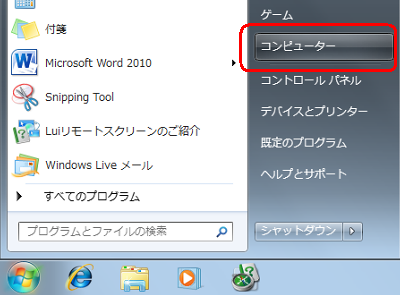
「コンピューター」が表示されます。
「ハードディスクドライブ」欄から、「Windows 7(C:)」をダブルクリックします。
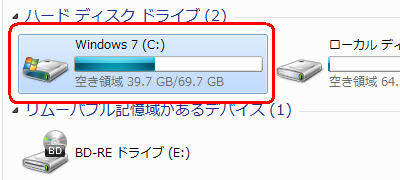
「APSETUP」フォルダーをダブルクリックします。
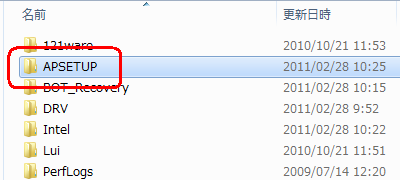
「Adobe」フォルダーをダブルクリックします。
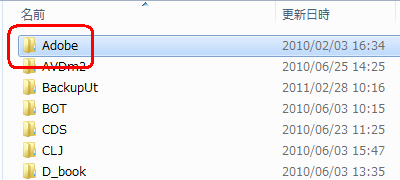
「AdbeRdr930_ja_JP」をダブルクリックします。
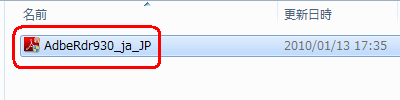
補足
「ユーザーアカウント制御」が表示された場合は、「はい」をクリックします。
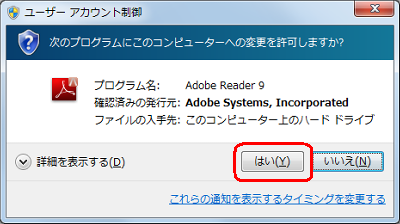
※ パスワード入力画面が表示された場合は、管理者アカウントのパスワードを入力します。インストールの準備が完了するまで、しばらく待ちます。
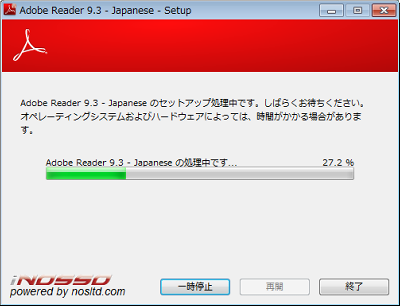
「次へ」をクリックします。
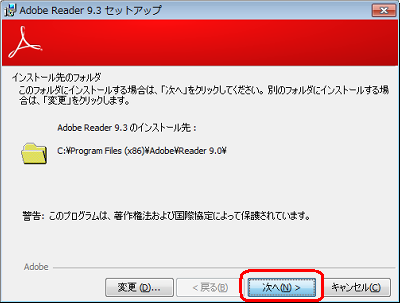
「インストール」をクリックします。
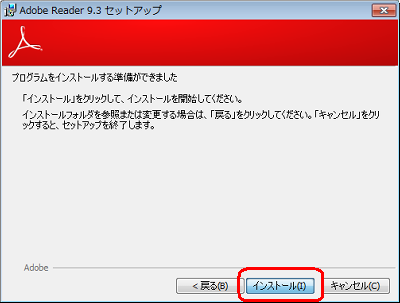
インストールが完了するまで、しばらく待ちます。
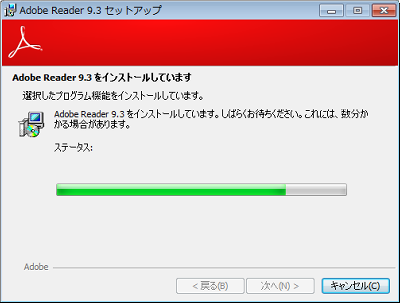
「完了」をクリックします。
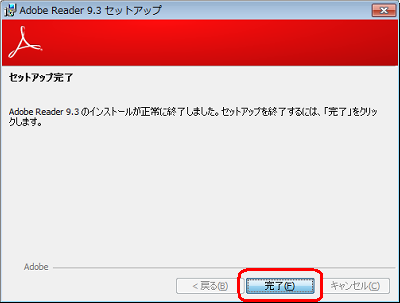
以上で操作完了です。
デスクトップにAdobe Readerのアイコンが表示されたことを確認してください。
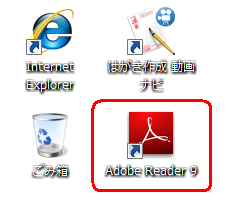
補足
Adobe Readerを最初に起動すると、使用許諾契約書やアクセシビリティ設定の画面が表示されます。
それぞれの画面で、必要な操作や設定を行ってください。
「使用許諾契約書」画面
使用許諾契約書の内容を一読して「同意する」をクリックします。
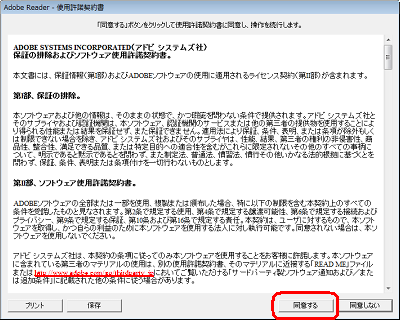
「アクセシビリティ設定アシスタント」画面
アクセシビリティについて、任意の設定を行います。
ここでは例として、アクセシビリティ設定は行わずに「キャンセル」をクリックします。
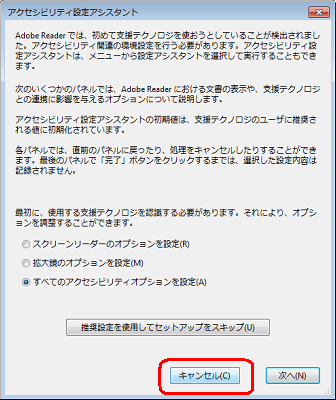
このQ&Aに出てきた用語
|
|
|


 プリインストールされているAdobe Readerを再インストールする方法
プリインストールされているAdobe Readerを再インストールする方法







